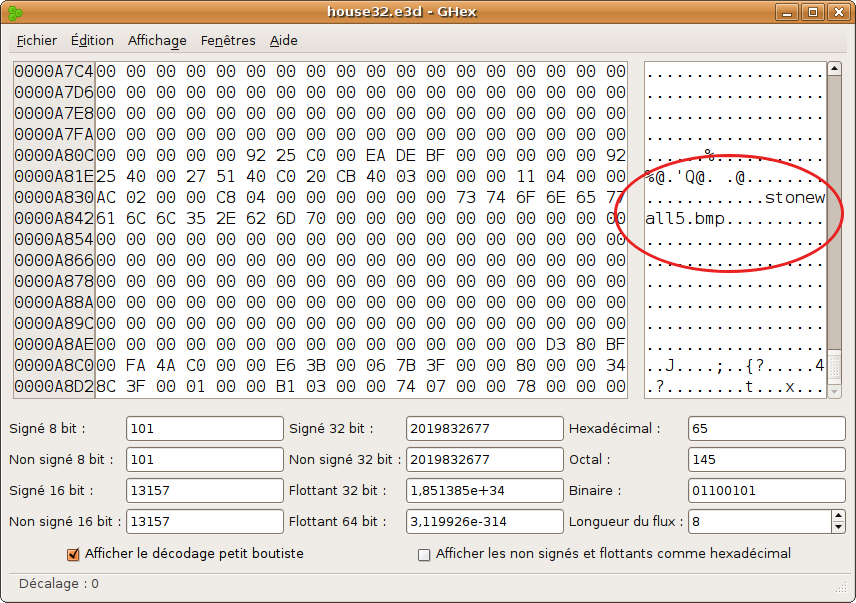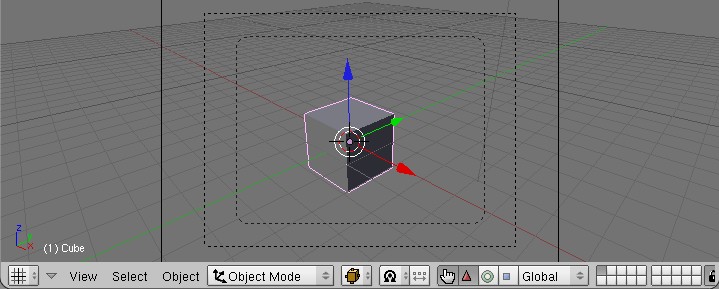Table des matières
Importer un objet statique (e3d) dans Blender
Grâce au script el3d_import.py, il est possible d’importer des objets du jeu dans le logiciel Blender.
Ensuite vous pourrez soit les modifier ou soit les utiliser dans d’autres objets.
Le soucis vient de l’incompatibilité des formats de fichiers texture géré par Blender et par Landes Eternelles. Il faut donc utiliser une astuce pour pouvoir afficher correctement les textures des objets importés dans Blender.
Installation du script d'import
Après avoir téléchargé le script, copiez le dans le répertoire des scripts de Blender
- Sous Linux : dans $HOME/.blender/scripts
- Sous Windows : dans C:\Program Files\Blender Foundation\.blender\scripts ou dans le dossier spécifié dans les préférences de l’utilisateur (fenêtre User Preferences, bouton File Paths, champ texte Python:).
Au prochain lancement de Blender, vous pourrez importer directement un objet du jeu grâce au menu File|import
Récupération de l'objet et de ses textures
Tout d’abord, ne travaillez pas sur les fichiers du jeu sinon vous risquez d’avoir des problèmes avec le jeu. Nous allons donc créer un répertoire de travail et y placer notre fichier e3d ainsi que ses fichiers textures.
Copions-y le fichier house32.e3d contenu dans le répertoire 3dobjects/structures du jeu. Pour connaître les fichiers de texture nous allons ouvrir le fichier avec un éditeur hexadécimal comme ghex ou khexedit sous Linux ou notepad++ sous Windows.
Allez à la fin du fichier et remontez progressivement pour trouver tous les fichiers BMP utilisés comme texture. Exemple :
Le fichier house32.e3d utilise les fichiers textures suivants :
- stucco3.bmp
- shingles6.bmp
- doorwindows8.bm
- stonewall5.bmp
Ces fichiers sont dans le même répertoire que le fichier e3d. Copiez ces fichiers dans le répertoire de travail et vous devez obtenir ça :
Conversion des textures dans un format compréhensible par Blender
Le fichiers BMP utilisé dans le jeu sont au format BMP mais en mode couleurs indexées. Blender n’est capable de lire que les fichiers BMP au format RVB (Rouge Vert Bleu), il faut donc les convertir, avec The Gimp par exemple, avant de les utiliser.
Dans The Gimp, ouvrez l’image et dans le menu Image|mode choisissez RVB à la place de couleurs indexées. Sauvegardez l’image au format BMP.
A noter que si vous modifiez une texture, il ne faut pas oublier de reconvertir cette texture en mode couleurs indexés sinon les couleurs seront faussées dans le jeu.
Import de l'objet dans Blender
Ouvrez Blender et vous obtiendrez la scène par défaut de Blender :
Appuyez sur la touche suppr pour effacer le cube de la scène par défaut (clic droit sur le cube pour le sélectionner avant si besoin est). Puis importez le fichier e3d en utilisant le menu File|import|Eternal lands files (e3d) :
Cliquez sur le bouton Import e3d après avec avoir sélectionné le fichier house32.e3d. Le script vous pose alors la question load file ou load dir. Répondez load file et vous obtenez alors la scène suivante :
Ensuite
Et bien dans le prochain article nous verrons comment changer certaines textures d’un objet existant (par exemple pour créer une nouvelle maison avec des murs différents ou des toitures différentes). Puis nous verrons comment l’exporter à nouveau au format du Jeu pour pouvoir l’utiliser dans l’éditeur de carte du jeu.